Win10暫停更新還是會更新的解決方法
時間:2023-09-18 16:21:43作者:極光下載站人氣:39
win10系統是大家都在使用的一款操作系統電腦,這款操作系統會提供自動更新系統的功能,但是很多小伙伴對于該系統的自動更新功能是不太能接受的,想要將自動更新功能取消掉,但是發現將自動更新系統的功能關閉之后,卻發現系統仍會出現更新狀態,這種情況該如何解決呢,其實我們可以在服務頁面中以及本地組策略編輯器的頁面中進行相應的設置更改即可,下方是關于如何使用win10系統暫停更新該會自動更新的具體解決方法,如果你需要的情況下可以看看方法教程,希望對大家有所幫助。
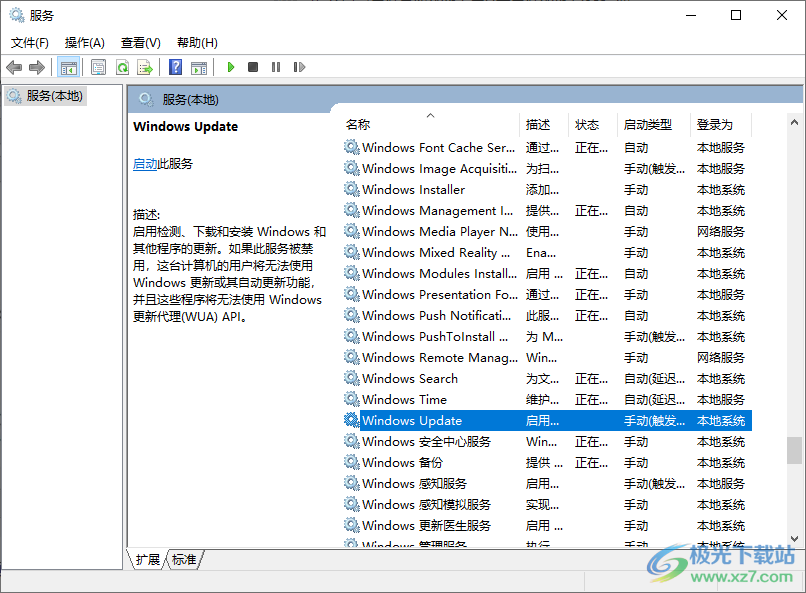
方法步驟
方法一
1.首先,我們需要按下鍵盤上的win鍵和r鍵,在打開的運行窗口中輸入【services.msc】,之后點擊確定進入。
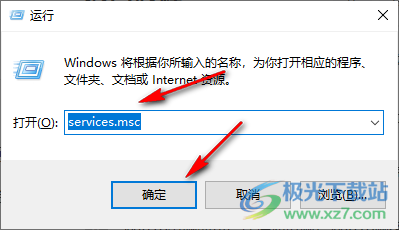
2.進入到頁面中之后,在頁面上滾動鼠標找到【Windows Update】服務選項,用鼠標雙擊進入。
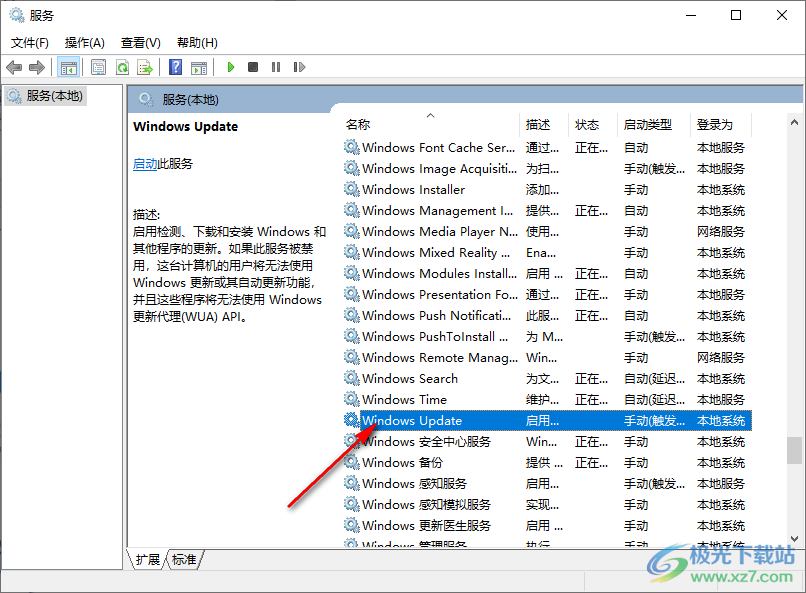
3.在打開的頁面匯總,將【啟動類型】的下拉按鈕點擊打開,選擇【禁用】選項即可。
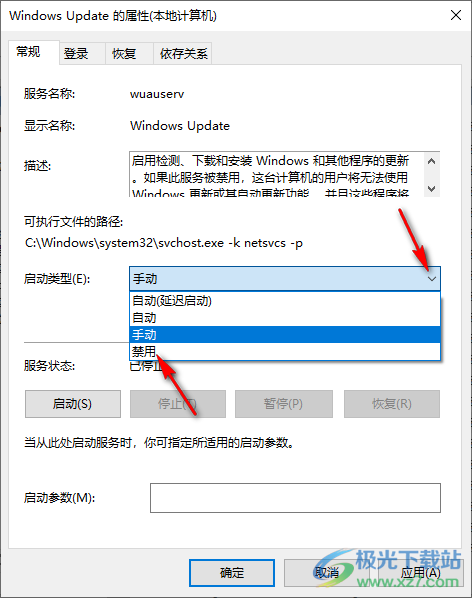
4.之后,在頁面的選項卡位置選擇【恢復】選項卡,然后將下方的三種選項都設置為【無操作】即可,最后點擊應用和確定按鈕保存設置。
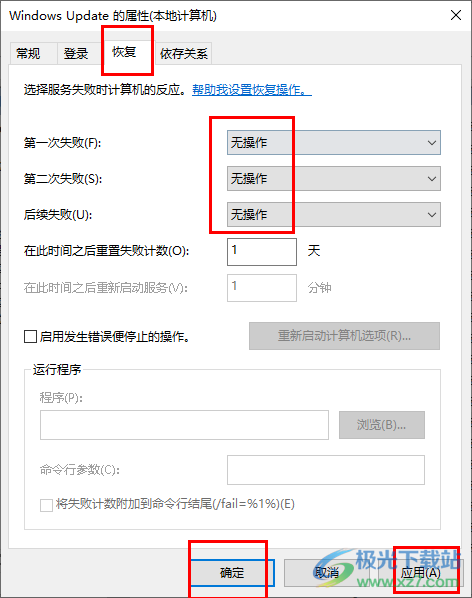
方法二
1.同樣是按下win鍵和r鍵,將運行窗口打開,然后輸入【gpedit.msc】,按下回車鍵,進入到本地組策略編輯器頁面中。
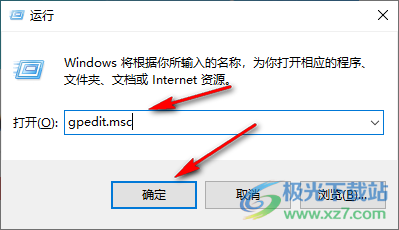
2.進入之后,在左側的導航欄選項中點擊【管理模板】-【Windows組件】,在右側頁面中找到【Windows更新】選項,雙擊一下。
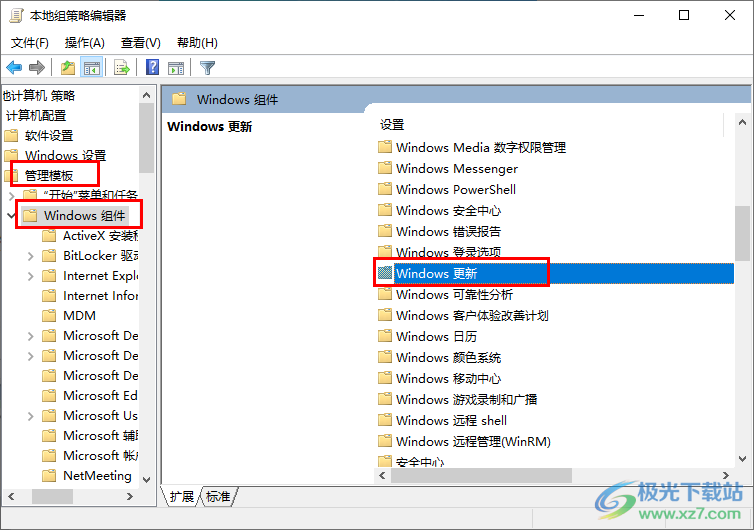
3.然后再在頁面上找到【配置自動更新】選項,將該選項進行雙擊進入。
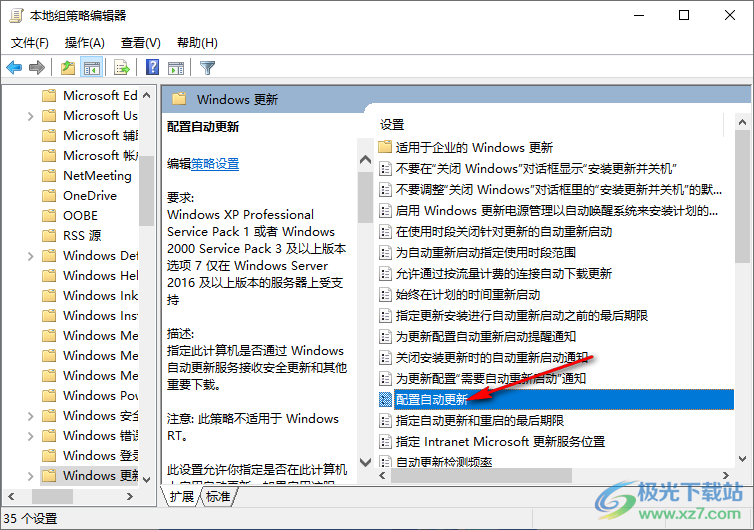
4.這時在頁面上彈出的窗口中,將【已禁用】選項點擊勾選,之后點擊右下角的應用和確定按鈕保存設置即可。
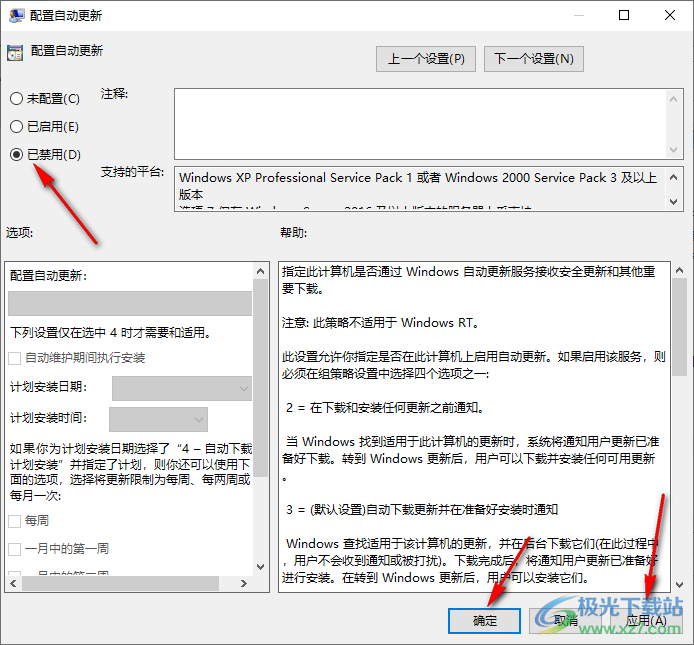
以上就是關于如何使用win10系統電腦解決暫停更新仍會更新的具體操作方法,一些小伙伴在使用win10系統的時候,發現禁止更新之后,系統仍會進行自動更新,那么可以按照以上的方法教程進行解決即可,感興趣的話可以操作試試。

大小:4.00 GB版本:64位單語言版環境:Win10
- 進入下載
相關推薦
相關下載
熱門閱覽
- 1百度網盤分享密碼暴力破解方法,怎么破解百度網盤加密鏈接
- 2keyshot6破解安裝步驟-keyshot6破解安裝教程
- 3apktool手機版使用教程-apktool使用方法
- 4mac版steam怎么設置中文 steam mac版設置中文教程
- 5抖音推薦怎么設置頁面?抖音推薦界面重新設置教程
- 6電腦怎么開啟VT 如何開啟VT的詳細教程!
- 7掌上英雄聯盟怎么注銷賬號?掌上英雄聯盟怎么退出登錄
- 8rar文件怎么打開?如何打開rar格式文件
- 9掌上wegame怎么查別人戰績?掌上wegame怎么看別人英雄聯盟戰績
- 10qq郵箱格式怎么寫?qq郵箱格式是什么樣的以及注冊英文郵箱的方法
- 11怎么安裝會聲會影x7?會聲會影x7安裝教程
- 12Word文檔中輕松實現兩行對齊?word文檔兩行文字怎么對齊?
網友評論